Ta članek opisuje več načinov, kako sprostiti prostor na vašem Mac tako da lahko povečate razpoložljivi prostor na vašem računalniku:
Povezano: Mac OS X: Kaj je "drugo" shranjevanje in kako odstraniti
1. Ugotovite, koliko prostora na disku imate
Odprite Disk Utility (Finder > Applications > Utilities > Disk Utility), nato kliknite svoj disk in nato kliknite informacije, kot je prikazano na naslednjem posnetku zaslona:
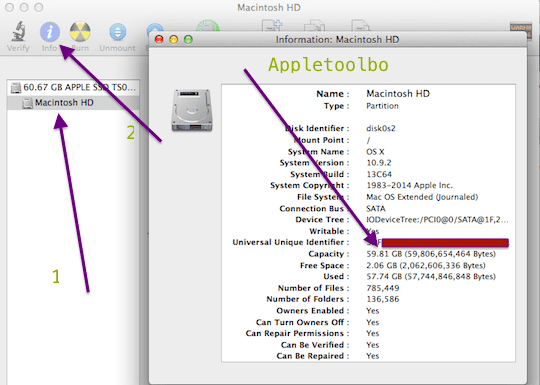
2. Izbrišite predmete, ki jih ne potrebujete več
Premaknite datoteke, ki jih ne potrebujete, v koš ali izberite element, ki ga želite izbrisati, in pritisnite ukaz + izbriši. Nato izpraznite koš tako, da v meniju Finderja izberete Izprazni koš.

Upoštevajte tudi, da imajo nekatere aplikacije, kot so iPhoto, iMovie in Mail, svoj koš. Zato boste morda želeli izprazniti tudi njihove smeti. Evo kako:
- Pošta: kliknite Nabiralnik > Izbriši izbrisane elemente > V vseh računih in Nabiralnik > Izbriši neželeno pošto. (namesto brisanja lahko razmislite tudi o arhiviranju e-pošte, glejte #6: Stisnite svoje elemente spodaj)
- iPhoto: kliknite iPhoto > Izprazni smetnjak iPhoto.
- iMovie: kliknite Datoteka > Premakni v koš ali Datoteka > Premakni zavrnjene posnetke v koš.
3. Izbriši prenose
Vse, kar prenesete iz interneta, je shranjeno v mapi Prenosi. Morda boste želeli izbrisati te elemente. Najprej preverite, ali ne potrebujete nobenega od teh predmetov. Kliknite Finder in nato prenesite. In povlecite kateri koli predmet, ki ga ne potrebujete, v koš, nato ga izpraznite. Morda boste želeli na primer izbrisati datoteke slike diska (.dmg).

4. Izbrišite aplikacije, ki jih ne uporabljate več
Odprite mapo Aplikacije in izbrišite vse aplikacije, ki jih ne uporabljate več. Če želite izbrisati/odstraniti aplikacijo, ki ste jo kupili v Mac App Store, nato odprite Launchpad pritisnite in držite ikono aplikacije, ki jo želite odstraniti, ko se tresejo, kliknite delete (x) gumb. Če želite odstraniti druge aplikacije, povlecite ikono aplikacije v koš in nato izpraznite koš.

5.Premaknite datoteke na drug disk
Morda boste želeli razmisliti o premikanju elementov (kot so fotografije, velike datoteke, filmi itd.) na drug disk, kot je zunanji pogon, pogon USB, DVD ali shranjevanje v oblaku.
6. Stisnite velike predmete
Morda boste želeli stisniti svoje datoteke, ker stisnjene datoteke zavzamejo manj prostora za shranjevanje. Tukaj je, kako lahko poiščete velike datoteke, da jih lahko stisnete:
- Izberite Finder > Pojdi > Domov > Datoteka > Najdi, nato odprite meni Vrsta in nato izberite Drugo. Zdaj potrdite potrditveno polje za Velikost datoteke. Zdaj vnesite velikost datoteke (npr. 50 MB) in poiščite elemente, ki so večji od 50 MB.
- Za stiskanje elementov preprosto izberite datoteko, ki jo želite stisniti, in pritisnite Control+klik in nato izberite Stisni.

- Če želite arhivirati e-pošto, zaženite aplikacijo Mail, izberite mapo za arhiviranje, npr. mapo Prejeto, jo povlecite na namizje. Zdaj boste videli mapo mbox. Nato pritisnite tipko Control in kliknite to mapo in izberite »Ustvari arhiv 'Inbox.mbox'«, nato izbrišite sporočila iz pošte.
7.Počistite začasne datoteke, sistemske predpomnilnike in dnevnike
Počistite lahko različne sistemske dnevnike in začasne datoteke, da povečate prostor na disku Mac. Uporabite pripomočke tretjih oseb, kot je Glavni meni ali podobni drugi vam lahko pomagajo. Prenesite in namestite, če želite zagnati te vzdrževalne skripte.
8. Počistite predpomnilnik brskalnika
Če počistite predpomnilnik, lahko sprostite prostor na vašem Macu. Če uporabljate Safari, lahko to storite v Safariju tako, da kliknete Safari > Ponastavi Safari. Enako lahko storite tudi v drugih brskalnikih, Chrome, Firefox itd.

Obseden s tehnologijo od zgodnjega prihoda A/UX na Apple, je Sudz (SK) odgovoren za uredniško vodenje AppleToolBoxa. Ima sedež v Los Angelesu, CA.
Sudz je specializiran za pokrivanje vseh stvari macOS, saj je v preteklih letih pregledal na desetine razvoja OS X in macOS.
V prejšnjem življenju je Sudz delal in pomagal podjetjem na seznamu Fortune 100 pri njihovih željah glede tehnologije in poslovne transformacije.